În timp ce smartphone-urile Android au absolvit pentru a vă oferi o experiență în care utilizați ecranul pentru a controla aproape totul, unele funcționalități rămân limitate la cheile hardware. Toate smartphone-urile dispun de o tastă de pornire / blocare, butoane de volum și unele smartphone-uri vin chiar cu butoane hardware home, back și multitask. Deci, ce se întâmplă dacă una dintre aceste taste nu mai funcționează? Ei bine, poate fi dificil să spunem cel puțin. Ei bine, dacă dețineți un smartphone Android ale cărui chei nu funcționează, avem o soluție pentru dvs. Fără alte îndemnuri, iată cum puteți controla dispozitivul Android fără butoane hardware:
Obțineți cheile hardware pe ecran
Button Savior este o aplicație Android grozavă (funcționează și pentru dispozitive non-root) care aduce butoane pe ecran pentru tastele hardware, cum ar fi butoanele de volum, butonul de blocare, acasă, înapoi, multitasking și poți chiar setați comenzi rapide personalizate. Funcționează foarte mult ca touch-ul de asistență al iPhone-ului, ceea ce înseamnă că planează în colțul ecranului și poate fi accesat din orice aplicație sau ecran. Deci, iată cum să configurați Butonul Salvator:
1. Primul instalare aplicația Button Savior (Non Root) din Magazin Play. După ce ați instalat aplicația Button Savior pe dispozitivul dvs. Android, va trebui să activați aplicația în Setări-> Accesibilitate apăsând pe "Înființat".
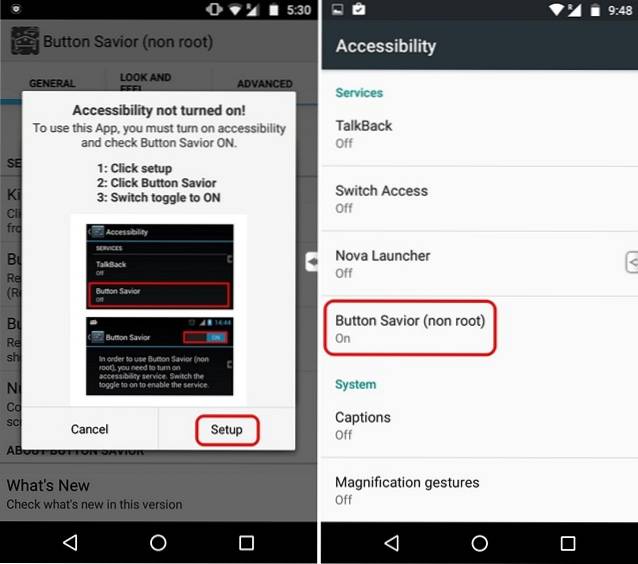
2. După ce ați terminat, veți vedea o pictogramă mică cu o săgeată ca design la marginea dreaptă a afișajului. Puteți doar să apăsați pe acesta pentru a obține butoanele pentru diferite acțiuni și să atingeți butonul pictogramă cu trei puncte pentru mai multe butoane.
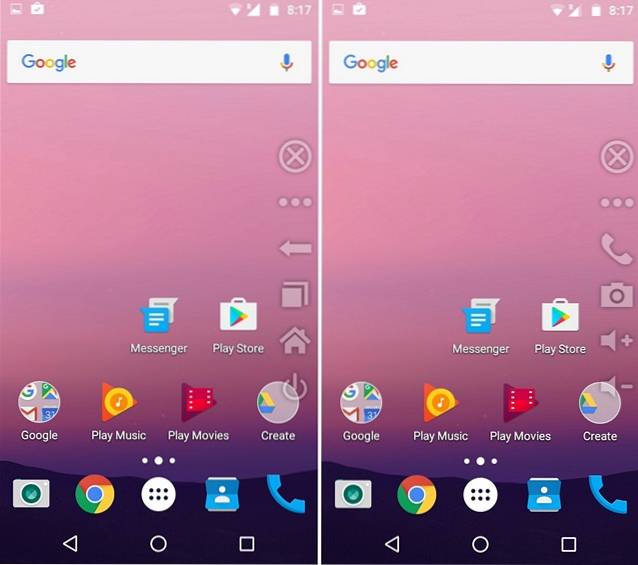
3. La adăugați acțiuni personalizate, pur și simplu atingeți de două ori butonul cu trei puncte și apoi atingeți butonul pictogramă pătrată dublă. Apoi, veți primi diverse butoane plus pentru a adăuga pictograme personalizate, trebuie doar să atingeți una. Puteți alege apoi dintre diferitele acțiuni precum aplicații, deschideți pagina web, afișați notificări sau setări rapide și multe altele.
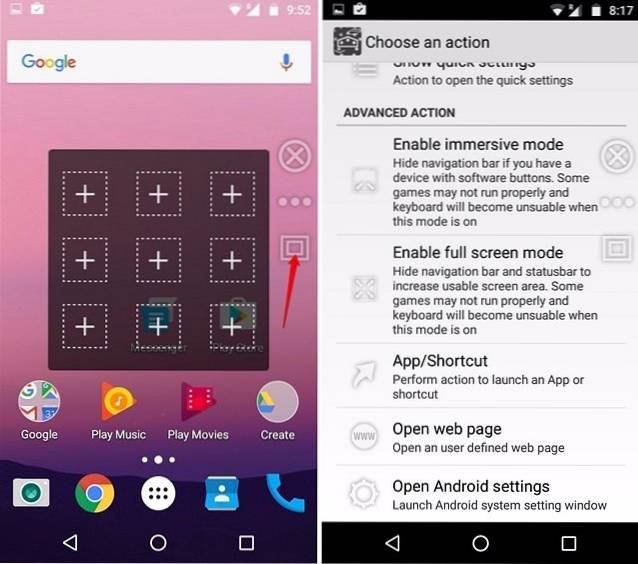
Blocați telefonul de pe ecran
Dacă butonul de blocare nu funcționează, puteți utiliza aplicația Buton Salvator pentru a vă bloca și telefonul, dar va trebui să îl activați. În aplicație, accesați „Avansat”Fila. Aici veți găsi opțiunea „Activați blocarea ecranului„. Atingeți-l și apoi apăsați „Activati”Pentru a da statutul de administrator al aplicației, ceea ce înseamnă că nu poate fi dezinstalat. După ce ați terminat, veți putea să vă blocați telefonul prin pictograma de blocare din bara laterală Butonul Salvator. Pentru a dezinstala aplicația, va trebui mai întâi să dezactivați opțiunea de blocare.

Aplicația Button Savior include o mulțime de alte opțiuni pe care le puteți verifica. Poti schimbați tema butoanelor de pe ecran, personalizați butoanele, pictogramele și poziția barei laterale, orientarea și altele. De asemenea, le puteți controla comportamentul, de exemplu, le puteți ascunde, activa un mod de declanșare, comanda cu mouse-ul și multe altele. Unele dintre celelalte caracteristici, cum ar fi posibilitatea de a reordona butoanele, setați numărul de butoane în bara laterală etc. sunt limitate la versiunea Pro (2.074 USD) a aplicației. Aplicația este disponibilă și într-o versiune rădăcină separată pentru dispozitivele Android înrădăcinate, ceea ce vă oferă mult mai mult control și opțiuni.
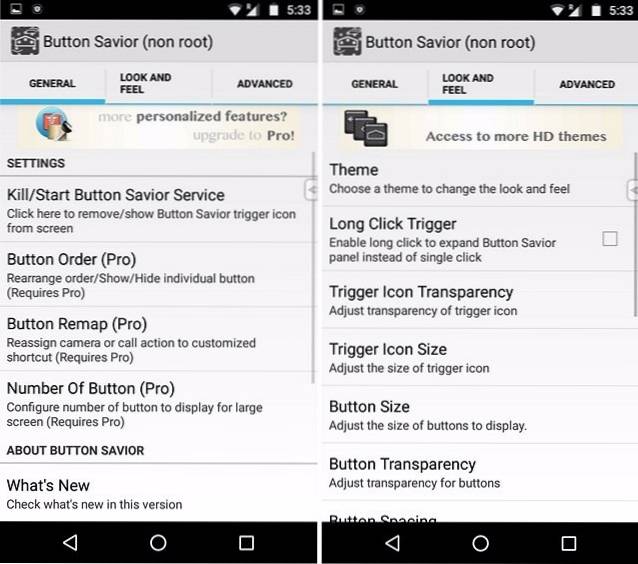
Deblocați telefonul prin senzorul de proximitate
În timp ce Button Savior vă permite să blocați smartphone-ul Android de pe ecran, nu există nicio modalitate de a debloca telefonul. Pentru aceasta, puteți utiliza aplicația numită DTSO, care vă permite deblocați sau blocați dispozitivul atingând senzorul de proximitate sau scuturând dispozitivul. Pentru persoanele care nu știu, senzorul de proximitate este situat pe rama superioară a dispozitivelor, lângă camera frontală. Deci, iată cum să configurați aplicația DTSO:
1. Când deschideți prima dată DTSO, veți vedea „Deblocați" și "Lacăt" Opțiuni. Selectați una dintre opțiuni, după care va trebui să acordați drepturile de administrator al aplicației atingând „Activati„.

2. Apoi, aplicația vă va prezenta informații despre cum puteți dezinstala aplicația. După ce ați citit-o, apăsați „O.K„. Apoi, accesați „Deblocați”Opțiunea din nou, unde veți găsi trei opțiuni de deblocare: deblocare de proximitate, agitare pentru deblocare și deblocare buton volum.
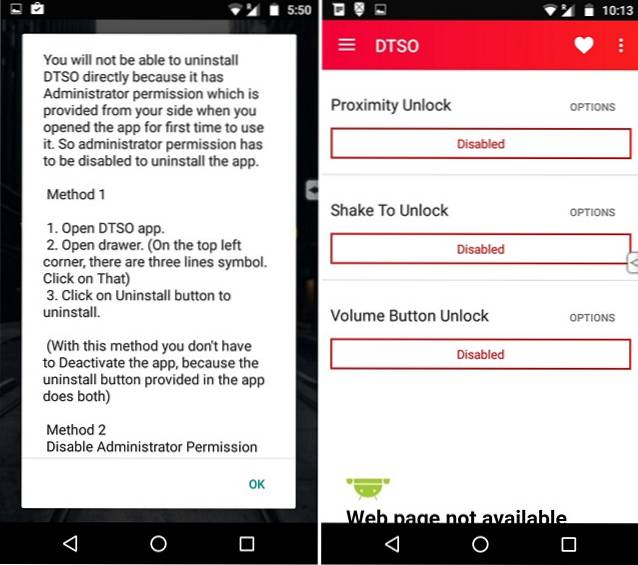
3. Doar activați „Deblocare proximitate” și atingeți „Opțiuni”Pentru a configura numărul de atingeri de deblocat. Ei bine, totul este simplu, nu-i așa??
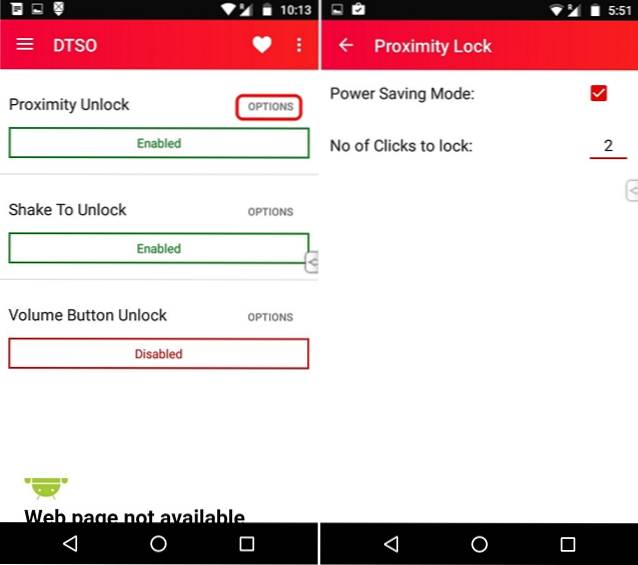
Dacă doriți doar să vă blocați și să deblocați dispozitivul fără butonul de pornire / blocare hardware și nu doriți celelalte butoane virtuale pe care le oferă Button Savior, puteți utiliza pur și simplu aplicația DTSO.
VEZI ȘI: Cum să faci Android mai accesibil pentru persoanele cu vedere slabă
Butoanele hardware nu funcționează? Aceste aplicații vă vin în ajutor
Pentru a rezuma lucrurile, Button Savior vă aduce butoane pe ecran pentru acasă, înapoi, recente, volum și multe altele, în timp ce aplicația DTSO vă permite să blocați și să deblocați dispozitivul prin intermediul senzorului de proximitate sau prin simpla scuturare a dispozitivului. Deci, de ce să mai folosim butoanele? Puteți utiliza aceste aplicații chiar dacă butoanele hardware ale dispozitivului dvs. nu sunt rupte, luând în considerare găsirea acestor chei poate fi dificilă atunci când utilizați un smartphone masiv precum Galaxy Note sau alte așa-numite phablets. Deci, încercați aceste aplicații și spuneți-ne dacă aveți probleme. Mulțumesc pentru lectură!
 Gadgetshowto
Gadgetshowto


